[043] DLGDIAG v4.15 – WesternDigitalのHDD診断方法
DLGDIAG v4.15で、WesternDigital製HDDの診断ができます。ツールは英語ですが、その使い方を日本語と写真で解説します。
DLGDIAG v4.15とは?
WesternDigitalのHDDチェックツールです。
v4.15は、古いモデル(WD Caviar 26400など)専用であり、
このバージョンは、新しいモデルに対して実行できません。

新しいモデルに対しては、v5.03をお使いください。
フロッピー作成方法
DLGDIAG v4.15はFDから起動して実行します。
DLGDIAG v5.03やPowermax v4.06は起動ディスクを作成してくれますが、
v4.15は作成してくれませんので、初めにDOS起動ディスクを作成する必要があります。
作成方法はWindows2000でMS-DOS起動DISKを作るを参照してください。
次に、診断ツールを入手します。
WesternDigitalのサイトhttp://support.wdc.com/download/index.aspの
下の方に「Old DLG Diag」とありますが、そこの
「DLG Diagnostic dlgdiag28.zip August, 2002 (192KB)」
をダウンロードします。

zipファイルを解凍すると、下記の3つのファイル
(「DLGDIAG.EXE」「DLGDIAG.TXT」「DLGLICE.TXT」)ができます。

作成したDOS起動ディスクに、この3つのファイルを入れ、FDは書き込み可にしておきます。
これはログファイルをFD内に記録するからです。
以上でFDの作成は終了です。
起動方法
作成したFDをドライブに入れ、PCの電源を入れます。
FDから起動させるためには、予めBIOSで起動順位を設定しておく必要があります。
DOSプロンプト(A:\>)になったら「DLGDIAG」と入力し「Enter」キーを押します。
すると、ツール立ち上がり、下記のような青い画面になります。

ツールを実行するためにLicense Agreementを見るには「Enterキー」を押します。
見ないで止める場合は「Qキー」を押します。
License Agreementを「矢印キー」でスクロールして読み、
同意するのであれば「Yキー」を押します。

すると、下記のようにツールのメニュー画面が出ます。

メニューの内容は下記のとおりです。
Select Drive And Status
Quick Test
Extended Test
Write Zeros To Drive
View Test Results
Print Test Results
Log File Open/Close
Enter And Print RMA Information
Quit
Select Drive And Status
ドライブの選択と状態を見ます。
複数のドライブが接続されている場合はここで切り替えます。

Quick Test
診断を行いますが、診断というよりは
HDDの接続に問題がないかをみる程度のものです。

Extended Test
HDDの診断を行います。

実行する場合は「Rキー」を、実行しない場合は他のキーを押します。
実行すると、画面中央に進度を示すバーが表示され、診断が始まります。

中止は「Altキー」を押しながら「Xキー」を押すことで可能です。
診断が100%になると終了です。
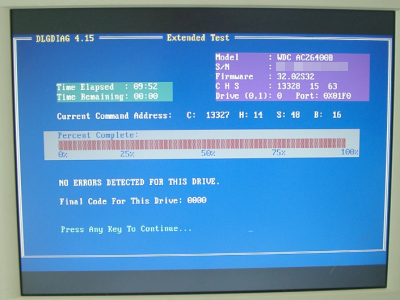
問題がなければ「NO ERRORS DETECTED FOR THIS DRIVE」と表示されます。
何かキーを押すとメニューに戻ります。
Write Zeros To Drive
全セクターにゼロパターンを書き込みます。
物理フォーマットとは異なります。
中のデータは全部消去されますので注意してください。

全データが消えるという警告が赤で表示されます。
実行するのであれば「Rキー」を押してください。
他のキーでメニューに戻ります。

再度、赤で実行するかを聞いてきますので、
実行する場合は「YES(小文字でも可)」とタイプして「Enterキー」を押してください。
実行しない場合は他のキーを押します。

中止は「Altキー」を押しながら「Xキー」を押すことで可能です。
100%になると終了です。

問題がなければ「NO ERRORS DETECTED FOR THIS DRIVE」と表示されます。
何かキーを押すとメニューに戻ります。
View Test Results
実行結果を見ます。

「矢印キー」でスクロール可能で、
「Enterキー」でメニューに戻ります。
関連記事
更新履歴
- 2004/05 作成




